从设置菜单访问

如果您已在设置菜单中的设备信息卡片中开启了调试功能, 开发者设置卡片将显示在该卡片旁边。您可以访问 以及此卡片中的以下高级开发者设置
充电时保持屏幕开启
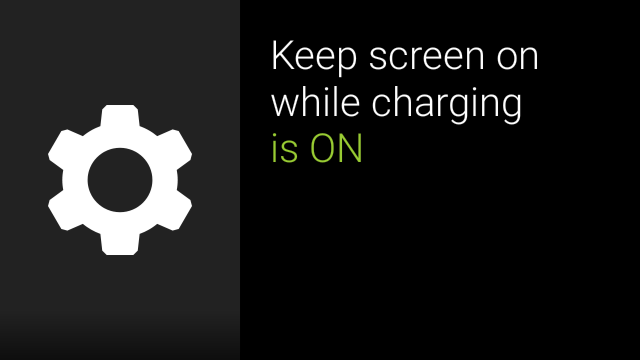
开启此设置后,屏幕会变暗但不会完全关闭 Glass 正在通过 USB 或交流电源充电时发出通知。
显示布局边界和外边距
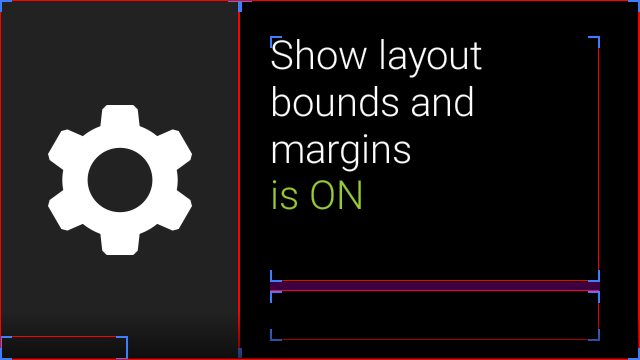
当您开启此设置时,系统会在 屏幕上视图的外边距
显示 GPU 过度绘制
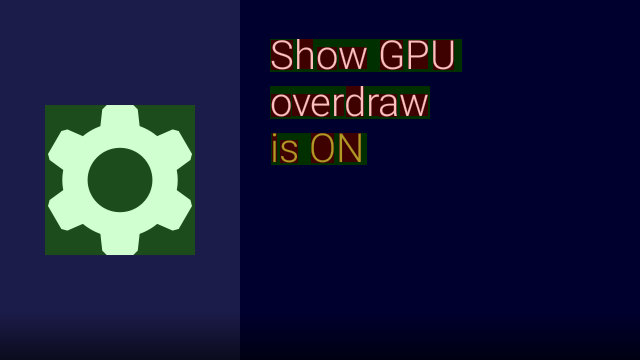
当您开启此设置后,系统会以屏幕上的每一个像素为颜色 具体取决于它在上一个绘制周期中的绘制次数。此设置 可帮助您调试深度嵌套布局或复杂绘制时的性能问题 逻辑。
- 以原始颜色绘制的像素仅绘制了一次。
- 以蓝色阴影显示的像素绘制了两次。
- 以绿色阴影表示的像素绘制了三次。
- 以浅红色阴影表示的像素绘制了四次。
- 以深红色阴影绘制的像素至少绘制了 5 次。
动画时间缩放比例
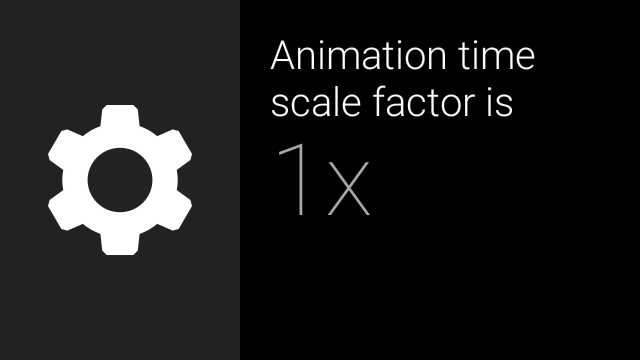
使用此设置可加快或放慢系统动画和过渡的速度。
布局屏幕叠加层

使用此设置可在屏幕上显示叠加层,用于显示边界和
标准界面布局的外边距
CardBuilder
类。您应尽可能使用这些内置布局,但此设置
帮助您将可能需要创建的任何自定义布局与我们的首选布局对齐
设计指南。
直接通过 ADB 访问
您还可以通过发送广播从命令行修改这些设置 来连接您的应用
$ adb shell am broadcast \
-a com.google.android.glass.settings.CHANGE_DEVELOPER_SETTING \
-e setting <setting name> \
<value argument>
| 设置名称 | 值参数 | 说明 |
|---|---|---|
keep_screen_on |
--ez value [true|false] |
开启“充电时让屏幕保持开启状态”设置。 |
show_layout_bounds |
--ez value [true|false] |
转动“显示布局边界和外边距”设置。 |
show_gpu_overdraw |
--ez value [true|false] |
开启“显示 GPU 过度绘制”设置。 |
animation_time_scale |
--ef value [0.5|1.0|1.5|2.0|5.0|10.0] |
修改“动画时间缩放比例”设置。如果您将 值而非左侧列出的值,系统会使用最接近的匹配项。 |
layout_overlay |
-e value [text|columns|caption| author|title|menu|alert|off] |
修改“布局屏幕叠加层”设置。 |

